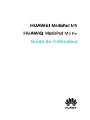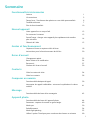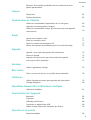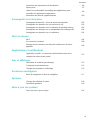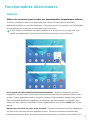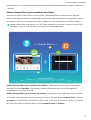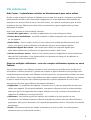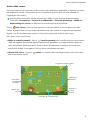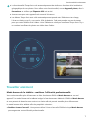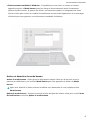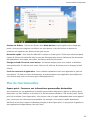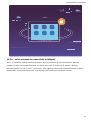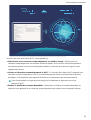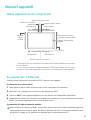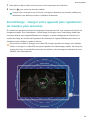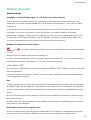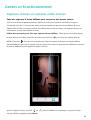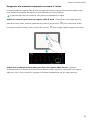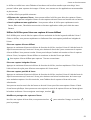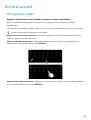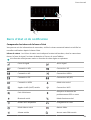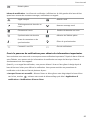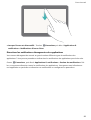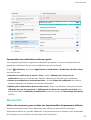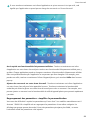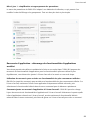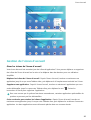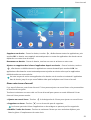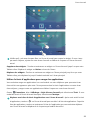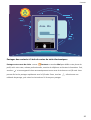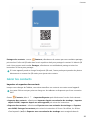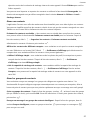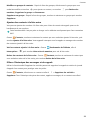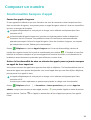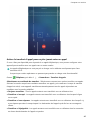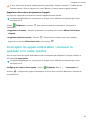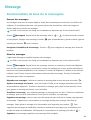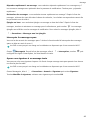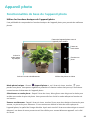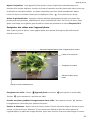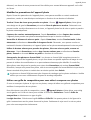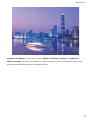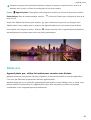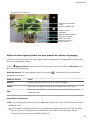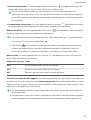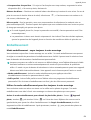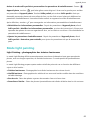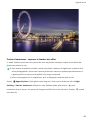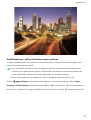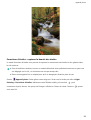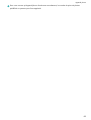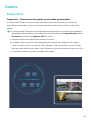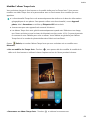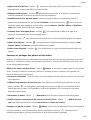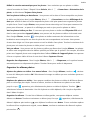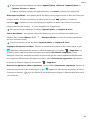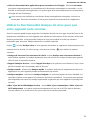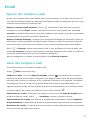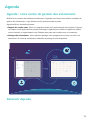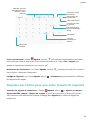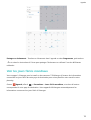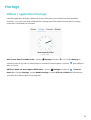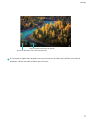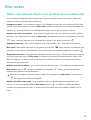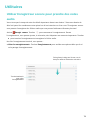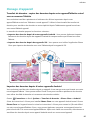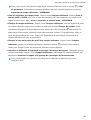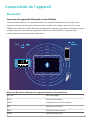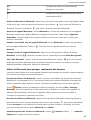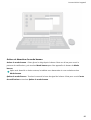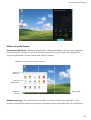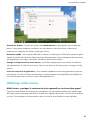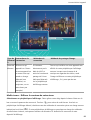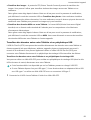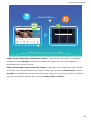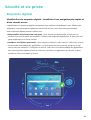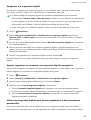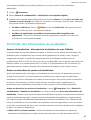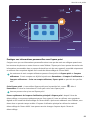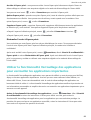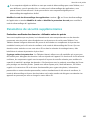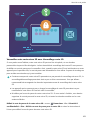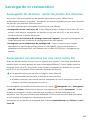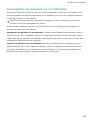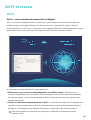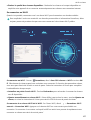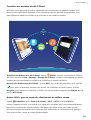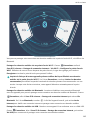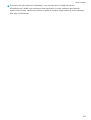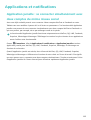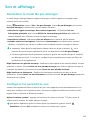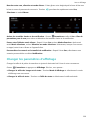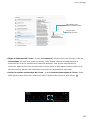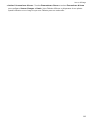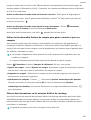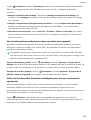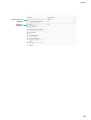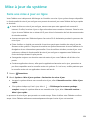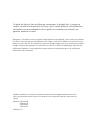Huawei Huawei MediaPad M5 10.8inch Le manuel du propriétaire
- Catégorie
- Les smartphones
- Taper
- Le manuel du propriétaire
Ce manuel convient également à

Guide de l'utilisateur

Sommaire
Fonctionnalités intéressantes
Astuces 1
Vie astucieuse 3
Temps forts : Transformer des photos en une vidéo personnalisée 6
Travailler aisément 7
Plus de fonctionnalités 10
Nouvel appareil
Votre appareil en un coup d’œil
13
Se connecter à Internet 13
SmartCharge : charger votre appareil plus rapidement de manière
plus sécurisée
14
Obtenir de l'aide 15
Gestes et fonctionnement
Captures d'écran et captures vidéo d'écran
18
Instructions pour le fonctionnement de M-Pen 20
Écran d'accueil
Changement rapide
23
Barre d'état et de notication 24
Raccourcis 27
Gestion de l'écran d'accueil 30
Contacts
Gérer les cartes de visite
34
Gérer les contacts 36
Composer un numéro
Fonctionnalités basiques d'appel
39
Intercepter les appels indésirables : retrouver la quiétude et le calme
mérités
41
Message
Fonctionnalités de base de la messagerie
42
Appareil photo
Fonctionnalités de base de l'appareil photo
44
Panorama : capturer le monde en grand angle 49
Mode pro 50
Embellissement 54
Mode light painting 55
Utiliser l'option Time-lapse pour condenser des heures en minutes 60
i

Découvrir de nouvelles possibilités avec les modes de prise de
photos personnalisés
61
Galerie
Temps forts 63
Gestion des photos 65
Gestionnaire de Tablette
Utiliser la fonctionnalité d'optimisation en un seul geste 69
Optimiser la consommation d'énergie 69
Utiliser la fonctionnalité Analyse de virus pour que votre appareil
reste sécurisé
70
Email
Ajouter des comptes e-mail
71
Gérer des comptes e-mail 71
Gérer les contacts de messagerie VIP 72
Dénir des réponses automatiques pour les e-mails Exchange 72
Agenda
Agenda : votre centre de gestion des évènements
73
Parcourir Agenda 73
Importer vos tâches pour que votre travail soit organisé 74
Voir les jours fériés mondiaux 75
Horloge
Utiliser l'application Horloge
76
Bloc-notes
Gérer vos notes de façon à ce qu'elles soient ordonnées
78
Utilitaires
Utiliser Enregistreur sonore pour prendre des notes audio
79
Clonage d'appareil 80
Identiant Huawei ID et utilisateurs multiples
Utilisateurs multiples
81
Connectivité de l'appareil
Bluetooth
83
Projection 85
Afchage multi-écrans 88
Connecter un périphérique USB 90
Utiliser Huawei Share pour transférer des chiers 92
Sécurité et vie privée
Empreinte digitale
94
Sommaire
ii

Protection des informations de localisation 96
Espace privé 97
Utiliser la fonctionnalité Verrouillage des applications pour
verrouiller les applications importantes
99
Paramètres de sécurité supplémentaires 100
Sauvegarde et restauration
Sauvegarde de données : éviter de perdre des données 103
Sauvegarder vos données sur une carte micro SD 103
Sauvegarder vos données vers la mémoire de stockage interne 104
Sauvegarder vos données sur un périphérique de stockage USB 104
Sauvegarder vos données sur un ordinateur 105
Wi-Fi et réseau
Wi-Fi
106
Se connecter à Internet 109
Partager votre connexion aux données mobiles avec d'autres
appareils
109
Applications et notications
Application jumelle : se connecter simultanément avec deux
comptes du même réseau social
112
Son et afchage
Paramétrer le mode Ne pas déranger
113
Congurer les paramètres son 113
Changer les paramètres d'afchage 114
Assistance intelligente
Barre de navigation et dock de navigation
117
Système
Changer de méthode de saisie
118
Paramètres généraux 118
Mise à jour du système
Faire une mise à jour en ligne
124
Sommaire
iii

Fonctionnalités intéressantes
Astuces
Utiliser des raccourcis pour accéder aux fonctionnalités fréquemment utilisées
Touchez et maintenez l'icône d'une application pour afcher un menu des fonctionnalités
fréquemment utilisées et y accéder rapidement. Vous pouvez toucher et maintenir une fonctionnalité
et la faire glisser vers votre écran d'accueil pour créer un raccourci.
Si vous touchez et maintenez une icône d'application et qu'un raccourci n'est pas créé, cela
signie que l'application ne prend pas en charge les raccourcis sur l'écran d'accueil.
Accès rapide aux fonctionnalités fréquemment utilisées : Touchez et maintenez une icône
d'application sur votre écran d'accueil puis touchez une fonctionnalité fréquemment utilisée pour y
accéder. Chaque application prend en charge au maximum 4 fonctionnalités fréquemment utilisées.
Elles sont présélectionnées par l'application et ne peuvent pas être changées. Par exemple, pour
prendre un sele, touchez et maintenez l'icône d'Appareil photo, puis touchez Sele dans le menu
pop-up.
Ajouter des raccourcis sur votre écran d'accueil : Touchez et maintenez une icône d'application
sur votre écran d'accueil pour faire apparaître le menu. Touchez et maintenez la fonctionnalité
souhaitée puis faites-la glisser vers votre écran d'accueil pour créer un raccourci. Par exemple, vous
1

pouvez ajouter un raccourci vers la fonctionnalité de sele d'appareil photo pour pouvoir rapidement
y accéder.
Utiliser Huawei Share pour transférer des chiers
Vous pouvez utiliser Huawei Share pour transférer rapidement photos, vidéos et autres types de
chiers entre appareils Huawei. Huawei Share utilise le Bluetooth pour détecter les appareils Huawei à
proximité et le Wi-Fi pour transférer les chiers rapidement sans consommer les données mobiles.
Huawei Share utilise le Bluetooth, et le Wi-Fi pour transférer les données. Lorsque Huawei Share
est activé, le Wi-Fi et le Bluetooth le sont également automatiquement.
)VBXFJ4IBSF
Utiliser Huawei Share pour transférer des chiers : Sélectionnez le chier que vous souhaitez
partager et touchez Partager. Sélectionnez l'appareil destinataire dans la liste des appareils à
proximité pour lui envoyer le chier.
Utiliser Huawei Share pour recevoir des chiers : Faites glisser votre doigt depuis la barre d'état
vers le bas, ouvrez le panneau de raccourcis puis touchez pour activer Huawei Share. Touchez
Accepter sur la notication de transfert de chier pour commencer à recevoir les chiers. Les chiers
reçus sont par défaut enregistrés dans le dossier Huawei Share de Fichiers.
Fonctionnalités intéressantes
2

Vie astucieuse
Kids Corner : la plateforme exclusive de divertissement pour votre enfant
De plus en plus de parents utilisent les Tablettes pour occuper leurs enfants. Cependant, les enfants
peuvent parfois accéder à des informations inappropriées ou à des applications divertissantes qui
deviennent une source innie de tracas. Avec Kids Corner, vous pouvez entièrement gérer la durée
d'utilisation de votre Tablette pour votre enfant et restreindre les types d'applications qu'il peut
télécharger et installer.
Kids Corner propose les fonctionnalités suivantes :
l Gestion des applications : contrôlez les applications que votre enfant peut utiliser.
l Gestion de la médiathèque : contrôlez les photos et vidéos auxquelles votre enfant peut accéder
sur son appareil.
l Durée limitée : xez le nombre de fois où votre enfant peut accéder quotidiennement à Kids
Corner, ainsi que sa durée d'utilisation et les périodes de repos entre chaque utilisation.
l Empreinte digitale de l'enfant : votre enfant peut utiliser son empreinte digitale pour
déverrouiller rapidement et facilement son appareil et accéder à Kids Corner.
l Limiter les données émises : évitez les frais cachés provenant d'applications tierces (notamment
dans des SMS indésirables). Cette fonctionnalité n'est pas prise en charge sur les tablettes ne
disposant que d'une connexion Wi-Fi.
Gérer de multiples utilisateurs : créer des comptes utilisateurs séparés sur votre
Tablette
Vous souhaitez prêter votre Tablette à quelqu'un mais ne voulez pas qu'il/elle puisse accéder à vos
informations et chiers personnels ? Ajoutez des comptes et types d'utilisateurs pour protéger votre
vie privée lorsque vous prêtez votre Tablette à d'autres personnes. Vos paramètres et chiers ne seront
pas affectés. Vous pouvez utiliser votre Tablette avec deux comptes utilisateurs différents, par exemple
un pour le travail et un pour votre utilisation personnelle, et passer rapidement de l'un à l'autre.
Vous pouvez créer trois types différents de comptes utilisateurs :
l Propriétaire : Le propriétaire de l'appareil. Connectez-vous en tant que propriétaire lorsque vous
utilisez votre appareil. En tant que propriétaire, vous pouvez effectuer toutes les actions possibles
telles que l'ajout et la suppression de comptes utilisateurs et invité, et donner l'autorisation aux
utilisateurs de téléphoner et envoyer des SMS.
l Utilisateurs : Vous pouvez ajouter les membres de la famille et les amis proches en tant
qu'utilisateurs. Les utilisateurs peuvent effectuer la plupart des actions mais pas celles affectant le
propriétaire, telles que la restauration sur l'appareil des paramètres usine ou l'activation du mode Ne
pas déranger.
l Invités : Vous pouvez ajouter de simples connaissances en tant qu'invité. Les invités peuvent
seulement faire un nombre limité d'actions.
Fonctionnalités intéressantes
3

Activer Kids corner
Vous êtes inquiet à l'idée que votre enfant accède à des applications disponibles en ligne qui ne soient
pas adaptées à son âge ? Activez Kids corner, la plateforme exclusive avec contrôle parental sur
l'appareil de votre enfant.
Avant d'utiliser Kids corner, vériez que vous ayez déni un mot de passe de déverrouillage.
Sinon, allez à Paramètres > Sécurité & condentialité > Écran de verrouillage > Mode de
déverrouillage de l'écran, et dénissez un mot de passe de déverrouillage.
Ouvrez Kids Corner. Suivez les instructions à l'écran pour dénir un mot de passe pour Kids
Corner, saisissez le nom, le sexe, la date de naissance de votre enfant et enregistrez son empreinte
digitale. Une fois le paramétrage terminé, vous pouvez commencer à utiliser Kids Corner.
Dans Kids Corner, vous pouvez :
l Régler le contrôle parental : Allez à Contrôle parental pour contrôler comment votre enfant
utilise son appareil (par exemple gérer les applications disponibles, les images et chiers audio ou
vidéo auquel votre enfant aura accès, limiter la durée quotidienne et le nombre de fois où votre
enfant peut accéder à son appareil, ainsi qu'activer des périodes de repos).
l Quitter Kids corner : Touchez Quitter, et saisissez votre mot de passe pour votre Kids Corner
an de quitter Kids Corner.
Temps de la session restant
Accéder au
contrôle
parental
Quitter Kids
corner
Entrer dans
le magasin
de l'enfant
Applications
autorisées
Lire/arrêter la musique de fond
Fonctionnalités intéressantes
4

Activation du contrôle parental
Le fait que votre enfant puisse accéder à du contenu inapproprié sur son appareil vous inquiète? Vous
voulez limiter l'utilisation de l'appareil par votre enfant ? Avec le contrôle parental, vous pouvez, grâce
à un simple paramétrage, superviser comment votre enfant utilise son appareil (par exemple gérer les
applications disponibles, les images et chiers multimédias auquel votre enfant aura accès, limiter la
durée quotidienne et le nombre de fois où votre enfant peut accéder à son appareil, ainsi qu'activer
des périodes de repos).
Ouvrez Kids Corner, allez à Contrôle parental, et suivez les instructions à l'écran pour saisir
le mot de passe de votre Kids Corner.
Dans les paramètres du contrôle parental, vous pouvez :
l Modier les informations concernant votre enfant : Allez à Prol de l'enfant > Modier le
prol pour modier le nom, le sexe, la date de naissance de votre enfant et télécharger sa photo de
prol.
l Gérer les applications : Allez à Gestion des applications > Ajouter pour ajouter les applications
que vous autorisez votre enfant à utiliser. En revenant dans Kids Corner, il pourra uniquement
accéder aux applications autorisées.
l Dénir les autorisations pour la médiathèque : Allez à Multimédia > Ajouter pour ajouter les
photos et vidéos que vous autorisez votre enfant à utiliser. En revenant dans Kids Corner, il pourra
uniquement accéder aux photos et vidéos autorisées.
l Limiter la durée d'utilisation, les périodes quotidiennes d'accès, et dénissez les périodes
de repos : Touchez Limitation de l'utilisation pour limiter la durée d'utilisation quotidienne et le
nombre de fois où vous autorisez votre enfant à accéder à son appareil ainsi que les périodes de
repos.
l Dénir les paramètres : Touchez Paramètres pour dénir un mot de passe pour Kids Corner et
modier les paramètres du réseau et de sécurité.
l Enregistrer l'empreinte digitale de votre enfant : Touchez Paramètres, activez Paramètres et
enregistrez l'empreinte digitale de votre enfant. Cela permet à votre enfant de déverrouiller
rapidement son appareil et d'accéder facilement à Kids Corner.
l Empêcher les frais générés par une tierce-partie : Touchez Paramètres et activez
Désactivation de l'envoi de messages pour empêcher votre enfant d'utiliser involontairement
des applications tierces susceptibles de générer des frais (via des SMS par exemple). Cette
fonctionnalité n'est pas prise en charge sur les tablettes ne disposant que d'une connexion Wi-Fi.
Enregistrer l'empreinte digitale de votre enfant
Vous en avez assez de devoir déverrouiller l'appareil de votre enfant à chaque fois qu'il utilise Kids
Corner ? Une fois que vous avez enregistré l'empreinte digitale de votre enfant, il peut l'utiliser pour
rapidement déverrouiller son appareil et accéder facilement à Kids Corner.
1 Il y a deux manières d'enregistrer l'empreinte digitale de votre enfant :
Fonctionnalités intéressantes
5

l Lorsque vous utilisez Kids Corner pour la première fois, vous pouvez enregistrer l'empreinte
digitale de votre enfant grâce à l'assistant de conguration de Kids Corner.
l Si vous n'avez pas enregistré l'empreinte digitale de votre enfant grâce à l'assistant de
conguration de Kids Corner, vous pouvez aussi ouvrir Kids Corner, touchez
Contrôle parental et suivez les instructions à l'écran pour saisir votre mot de passe pour Kids
Corner ; puis allez à Paramètres > Ajouter une empreinte digitale d'enfant, suivez les
instructions à l'écran pour saisir le mot de passe de déverrouillage et enregistrer l'empreinte
digitale de votre enfant.
2 Allez à Contrôle parental > Paramètres, et activez Accès direct à Kids Corner.
Application jumelle : se connecter simultanément avec deux comptes du même
réseau social
Avez-vous déjà souhaité pouvoir vous connecter à deux comptes WeChat et Facebook sur votre
Tablette sans vous embêter à passer de l'un à l'autre en permanence ? La fonctionnalité Application
jumelle vous permet de vous connecter simultanément avec deux comptes WeChat et Facebook ce
qui vous permet, par exemple, de ne pas mélanger travail et vie privée.
La fonctionnalité Application jumelle fonctionne uniquement avec WeChat, QQ, LINE, Facebook,
Snapchat, WhatsApp et Messenger. Téléchargez les versions les plus récentes de ces applications
avant d'utiliser cette fonctionnalité.
Ouvrez Paramètres. Allez à Applications & notications > Application jumelle et activez
Application jumelle pour WeChat, QQ, LINE, Facebook, Snapchat, WhatsApp, ou Messenger en
fonction de vos besoins.
Quand l'application jumelle est activée, deux icônes de WeChat, QQ, LINE, Facebook, Snapchat,
WhatsApp ou Messenger s'afcheront en fonction de votre choix sur l'écran d'accueil. Cela signie
que vous pouvez vous y connecter avec deux comptes simultanément. Touchez et maintenez l'icône
d'application jumelée sur l'écran d'accueil pour désactiver rapidement Application jumelle.
Temps forts : Transformer des photos en une vidéo
personnalisée
La fonctionnalité Temps forts crée de petits clips vidéo à partir de vos photos en fonction des
informations de localisation. Vous pouvez ajouter des effets d'animation et choisir un des fonds
sonores.
Fonctionnalités intéressantes
6

l La fonctionnalité Temps forts crée automatiquement des vidéos en fonction de la localisation
géographique de vos photos. Pour utiliser cette fonctionnalité, ouvrez Appareil photo, allez à
Paramètres et vériez que Étiquette GPS soit activé.
l Assurez-vous que votre appareil soit connecté à Internet.
l Les albums Temps forts sont créés automatiquement quand votre Tablette est en charge,
l'écran est éteint et qu'il y a au moins 10% de batterie. Cela peut prendre un peu de temps
pour que votre Tablette crée l'album. Votre Tablette ne créera pas un album Temps forts s'il y a
un nombre insufsant de photos ou vidéos dans Galerie.
Travailler aisément
Mode bureau de la tablette : améliorer l'efcacité professionnelle
Vous voulez travailler plus
efcacement et faire fonctionner EMUI et Mode bureau sur un seul
appareil ? Le mode Bureau de la tablette intègre le fonctionnement habituel d'EMUI et Mode bureau
et vous permet de brancher une souris et un clavier an de pouvoir travailler plus efcacement.
Le mode bureau de la tablette offre les propriétés suivantes :
l Doubles écrans d'accueil : Vous pouvez utiliser l'écran d'accueil d'EMUI ainsi que Mode bureau
pour augmenter votre efcacité professionnelle.
Fonctionnalités intéressantes
7

l Environnement semblable à Windows : Compatible avec une souris, un clavier et d'autres
appareils externes, le Mode bureau prend en charge le fonctionnement avancé (notamment
plusieurs fenêtres actives, la gestion des chiers, les recherches rapides, le changement de fonds
d'écran et bien plus encore) et combine les nombreuses ressources des applications et les avantages
d'Android pour vous proposer un environnement semblable à Windows.
Activer et désactiver le mode bureau
Activer le mode bureau : Faites glisser le doigt depuis la barre d'état vers le bas pour ouvrir le
panneau de notications, puis touchez Mode bureau pour faire apparaître le bureau de Mode
bureau.
Après avoir branché un clavier externe, la tablette vous demandera si vous souhaitez activer
Mode bureau.
Quitter le mode Bureau : Touchez la zone de la barre de signal de la barre d'état pour ouvrir Centre
de notications et touchez Quitter le mode bureau.
Fonctionnalités intéressantes
8

Utiliser le mode Bureau
Organisation du Bureau : Utilisez une disposition de bureau semblable à Windows pour augmenter
votre productivité. Touchez la zone de la barre de signal de la barre d'état pour faire apparaître le
centre de notications. Touchez l'heure pour afcher l'agenda.
Applications et fichiers de l'écran d'accueil
Barre de
tâches
Barre d'état
Barre de
recherche
Liste des
applications
Multiple fenêtrage : Vous avez besoin de travailler sur plusieurs chiers simultanément ? Vous
pouvez ouvrir plusieurs fenêtres de navigation et des applications de productivité à votre convenance.
Fonctionnalités intéressantes
9

Gestion des chiers : Gestion des chiers dans Mode bureau est plus rapide et plus simple que
jamais. Vous pouvez enregistrer vos chiers sur votre bureau, créer des chiers ou dossiers et
renommer ou supprimer des chiers et bien plus encore.
Recherche rapide : Vous avez des difcultés à trouver un chier précis ? Faites une recherche rapide
à partir de la barre de recherche dans le menu de démarrage pour trouver facilement des documents,
des applications, des images, des vidéos, des chiers audio et plus encore.
Changer le fond d'écran de votre bureau : Un bureau attrayant peut vous motiver et améliorer
votre productivité. À l'aide de votre souris, faites un clic droit sur le bureau pour en changer le fond
d'écran.
Créer des raccourcis d'application : Vous souhaitez rapidement ouvrir une application à partir de
votre bureau ? À partir du menu de démarrage, touchez/maintenez une application puis déplacez-la
sur le bureau pour créer un raccourci pour cette application-là.
Plus de fonctionnalités
Espace privé : Conserver vos informations personnelles dissimulées
Vous souhaitez que vos applications et données personnelles (telles que les photos et vidéos) soient
dissimulées sur votre Tablette, en sécurité et à l'abri des autres utilisateurs ? Ne cherchez plus, Espace
privé est la solution. Avec Espace privé, vous pouvez créer un espace indépendant dans votre appareil
pour y conserver vos informations personnelles. Par exemple, vous pouvez installer séparément
WeChat à la fois dans l'espace d'utilisation principal et dans Espace privé, ce qui permet de garder les
deux applications indépendantes l'une de l'autre.
Fonctionnalités intéressantes
10

Wi-Fi+ : votre assistant de connectivité intelligent
Wi-Fi+ se connecte intelligemment aux réseaux Wi-Fi pour réduire la consommation de données
mobiles. Lorsque votre appareil détecte un réseau connu ou un réseau Wi-Fi gratuit, il bascule
automatiquement en Wi-Fi pour s'y connecter. Votre appareil sélectionne automatiquement le réseau
optimal dans votre secteur pour que vous disposiez de la meilleure connexion Internet.
Fonctionnalités intéressantes
11

Une fois que vous avez activé Wi-Fi+, votre appareil va :
l Sélectionner et se connecter automatiquement au meilleur réseau : Sélectionne et se
connecte automatiquement aux meilleurs réseaux auxquels vous vous êtes connecté auparavant,
aux réseaux gratuits ou au réseau de données mobiles en fonction de la force du signal à votre
emplacement actuel.
l Activer ou désactiver automatiquement le Wi-Fi : En fonction des réseaux Wi-Fi auxquels vous
vous êtes connecté auparavant, le Wi-Fi est automatiquement activé ou désactivé dans des lieux
spéciques. Cela empêche votre appareil de chercher en permanence de nouveaux réseaux.
Cette fonctionnalité n'est pas prise en charge sur les tablettes ne disposant que d'une
connexion Wi-Fi.
l Évaluer la qualité des réseaux disponibles : Recherche les réseaux en hotspot disponibles et
empêche votre appareil de se connecter automatiquement aux réseaux sans connexion Internet.
Fonctionnalités intéressantes
12

Nouvel appareil
Votre appareil en un coup d’œil
Bouton de volume
Bouton marche/arrêt
Capteur d'empreinte
digitale
Port USB-C
Appareil
photo
arrière
Appareil photo avant
Haut-parleur
Haut-parleurHaut-parleur
Broche de port du clavier
1. Assurez-vous que la surface du capteur de lumière ambiante soit propre
et non obstrué.
2. Vous pouvez utiliser le câble adaptateur USB Type-C/prise 3.5 mm pour
écouteurs fourni par Huawei pour brancher vos écouteurs à votre appareil.
Haut-parleur
Capteur de lumière
ambiante
Témoin lumineux d'état
Se connecter à Internet
Connectez-vous facilement aux réseaux Wi-Fi à l'aide de votre appareil.
Se connecter à un réseau Wi-Fi
1 Faites glisser la barre d'état vers le bas pour ouvrir le panneau de notication.
2 Maintenez appuyé pour ouvrir l'écran des paramètres Wi-Fi.
3 Activez le Wi-Fi. Votre appareil répertorie tous les réseaux Wi-Fi disponibles à proximité.
4 Sélectionnez le réseau Wi-Fi auquel vous souhaitez vous connecter. Si vous sélectionnez un réseau
chiffré, vous devez également entrer le mot de passe Wi-Fi.
Se connecter à l'aide de données mobiles
Avant d'utiliser les données mobiles, assurez-vous que vous avez un forfait de données auprès de
votre opérateur pour éviter de payer des frais de données excessifs. Les données mobiles ne sont
pas prises en charge sur les tablettes ne disposant que d'une connexion Wi-Fi.
13

1 Faites glisser la barre d'état vers le bas pour ouvrir le panneau de notication.
2 Touchez pour activer les données mobiles.
Lorsque vous n'avez pas accès à Internet, vous pouvez désactiver les données mobiles pour
économiser votre batterie et réduire l'utilisation de données.
SmartCharge : charger votre appareil plus rapidement
de manière plus sécurisée
De nombreuses personnes trouvent le chargement classique trop lent, mais redoutent la sécurité du
chargement rapide. Plus d'inquiétudes : SmartCharge est fait pour vous. SmartCharge établit une
connexion directe entre l'appareilTablette et le chargeur, et ajuste intelligemment la tension et le
courant de charge en fonction de la puissance de la batterie de l'appareilTablette pour fournir un
chargement plus intelligent, rapide et sécurisé.
Assurez-vous d'utiliser le chargeur et le câble USB d'origine quand vous chargez votre Tablette.
Utiliser un chargeur ou câble USB tiers peut engendrer des redémarrages répétés, des temps de
charge plus longs, la surchauffe et dans des cas extrêmes, des dommages à la batterie de votre
Tablette, voire une explosion.
Nouvel appareil
14

Obtenir de l'aide
Mention légale
Copyright © Huawei Technologies Co., Ltd. 2018. Tous droits réservés.
Aucune partie de ce manuel ne peut être reproduite ou transmise dans toute forme ou par tout
moyen que ce soit sans accord préalable par écrit de Huawei Technologies Co., Ltd. et de ses afliés
(« Huawei »).
Le produit décrit dans ce manuel peut inclure des logiciels sous licence de Huawei et d'éventuels
concédants. Les clients ne peuvent en aucun cas reproduire, distribuer, modier, décompiler,
désassembler, décrypter, extraire, faire de l'ingénierie inversée, louer ou transférer ledit logiciel, ni en
accorder des sous-licences d'utilisation, sauf si la législation en vigueur interdit ces restrictions ou si
ces actions sont approuvées par les détenteurs des droits d'auteur concernés.
Marques de commerce et autorisations
, et sont des marques de commerce ou des marques déposées de Huawei Technologies
Co., Ltd.
Android™ est une marque commerciale de Google Inc.
Le nom et les logos Bluetooth
®
sont des marques déposées Bluetooth SIG, Inc. et toute utilisation de
ces marques par Huawei Technologies Co., Ltd. est effectuée sous licence.
LABEL ENERGY STAR
®
Pour obtenir des informations concernant le programme ENERGY STAR
®
, veuillez consulter le site Web
www.energystar.gov.
Les autres marques de commerce, produits, services ou noms d'entreprise mentionnés appartiennent
à leurs propriétaires respectifs.
Avis
Certaines caractéristiques du produit et certains accessoires décrits dans le présent manuel dépendent
du logiciel installé, de ses capacités et des paramètres du réseau local. Par conséquent, ils peuvent ne
pas être activés ou être limités par les opérateurs de réseaux locaux ou par les prestataires de services
réseau.
De ce fait, les descriptions de ce manuel peuvent ne pas correspondre exactement au produit ou aux
accessoires achetés.
Huawei se réserve le droit de changer ou de
modier les informations ou spécications de ce manuel
sans préavis et sans obligation.
Déclaration concernant les logiciels tiers
Huawei ne détient aucun droit de propriété intellectuelle sur les logiciels ou applications tiers fournis
avec ce produit. Par conséquent, Huawei n'accorde aucune garantie pour les logiciels et les
Nouvel appareil
15

applications tiers. En outre, Huawei ne délivre pas d'assistance aux clients qui utilisent des logiciels ou
des applications tiers et n'est pas responsable de leur fonctionnement et de leur performance.
Ces services tiers peuvent être interrompus ou résiliés à tout moment et Huawei ne garantit pas la
disponibilité des contenus ou services. Le contenu et les services sont fournis par des opérateurs tiers
via le réseau ou des outils de transmission qui échappent au contrôle de Huawei. Sous réserve des
dispositions de la législation en vigueur, il est explicitement indiqué que Huawei ne procède à aucune
indemnisation au titre des services rendus par les fournisseurs de services tiers, de l'interruption ou de
la résiliation du contenu ou des services tiers et n'en sera nullement responsable.
Huawei ne pourra être tenu responsable de la légalité, de la qualité ou de tout autre aspect des
logiciels installés sur ce produit, du chargement ou du téléchargement de contenus tiers, notamment
les textes, images, vidéos ou logiciels. Les clients sont responsables des conséquences indésirables,
dont l'incompatibilité entre le logiciel et le produit pouvant résulter de l'installation d'un logiciel ou
d'un logiciel intégré tiers chargé ou téléchargé.
Ce produit a été développé pour la plate-forme libre Android™. Huawei a opéré les modications
nécessaires sur la plate-forme. Par conséquent, le produit ne prend pas en charge toutes les fonctions
de la plate-forme Android standard et peut être incompatible avec le logiciel tiers. Huawei n'offre
aucune garantie ou représentation en lien avec cette compatibilité et exclut explicitement toute
implication en rapport avec ce surjet.
AVIS DE NON-RESPONSABILITÉ
LES INFORMATIONS DE CE MANUEL SONT FOURNIES « TELLES QUELLES ». SAUF EXIGENCES DES LOIS
EN VIGUEUR, AUCUNE GARANTIE, EXPRESSE OU IMPLICITE, N'EST FAITE EN CE QUI CONCERNE LA
PRÉCISION, LA FIABILITÉ OU LE CONTENU DU PRÉSENT MANUEL, Y COMPRIS LES GARANTIES
IMPLICITES DE QUALITÉ MARCHANDE ET D'ADÉQUATION À UNE FIN PARTICULIÈRE.
DANS LES LIMITES PRÉVUES PAR LA LOI EN VIGUEUR, HUAWEI NE POURRA EN AUCUN CAS ÊTRE
TENU RESPONSABLE DE DOMMAGES SPÉCIFIQUES, CONNEXES, INDIRECTS OU CONSÉCUTIFS, OU DE
PERTES DE PROFIT, DE REVENU DE L'ENTREPRISE, DE DONNÉES, DE CLIENTÈLE OU D'ÉCONOMIES ;
QUE CES ÉLÉMENTS SOIENT PRÉVISIBLES OU NON.
LA RESPONSABILITÉ MAXIMALE DE HUAWEI (CETTE LIMITATION NE S'APPLIQUE PAS À LA
RESPONSABILITÉ DES DOMMAGES CORPORELS DANS LA MESURE OÙ LA LOI EN VIGUEUR AUTORISE
CETTE LIMITATION), RÉSULTANT DE L'UTILISATION DU PRODUIT DÉCRIT DANS LE PRÉSENT
DOCUMENT EST LIMITÉE AU MONTANT PAYÉ PAR LES CLIENTS À L'ACHAT DU PRODUIT.
Réglementations relatives à l'importation/exportation
Les clients doivent se conformer aux lois et aux réglementations en vigueur relatives à l'exportation et
à l'importation et il leur incombe d'obtenir toutes les autorisations et licences administratives
nécessaires pour l'exportation, la réexportation ou l'importation du produit mentionné dans ce
manuel, y compris le logiciel et les données techniques.
Nouvel appareil
16
La page charge ...
La page charge ...
La page charge ...
La page charge ...
La page charge ...
La page charge ...
La page charge ...
La page charge ...
La page charge ...
La page charge ...
La page charge ...
La page charge ...
La page charge ...
La page charge ...
La page charge ...
La page charge ...
La page charge ...
La page charge ...
La page charge ...
La page charge ...
La page charge ...
La page charge ...
La page charge ...
La page charge ...
La page charge ...
La page charge ...
La page charge ...
La page charge ...
La page charge ...
La page charge ...
La page charge ...
La page charge ...
La page charge ...
La page charge ...
La page charge ...
La page charge ...
La page charge ...
La page charge ...
La page charge ...
La page charge ...
La page charge ...
La page charge ...
La page charge ...
La page charge ...
La page charge ...
La page charge ...
La page charge ...
La page charge ...
La page charge ...
La page charge ...
La page charge ...
La page charge ...
La page charge ...
La page charge ...
La page charge ...
La page charge ...
La page charge ...
La page charge ...
La page charge ...
La page charge ...
La page charge ...
La page charge ...
La page charge ...
La page charge ...
La page charge ...
La page charge ...
La page charge ...
La page charge ...
La page charge ...
La page charge ...
La page charge ...
La page charge ...
La page charge ...
La page charge ...
La page charge ...
La page charge ...
La page charge ...
La page charge ...
La page charge ...
La page charge ...
La page charge ...
La page charge ...
La page charge ...
La page charge ...
La page charge ...
La page charge ...
La page charge ...
La page charge ...
La page charge ...
La page charge ...
La page charge ...
La page charge ...
La page charge ...
La page charge ...
La page charge ...
La page charge ...
La page charge ...
La page charge ...
La page charge ...
La page charge ...
La page charge ...
La page charge ...
La page charge ...
La page charge ...
La page charge ...
La page charge ...
La page charge ...
La page charge ...
La page charge ...
-
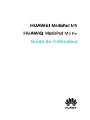 1
1
-
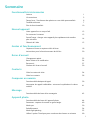 2
2
-
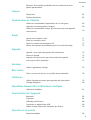 3
3
-
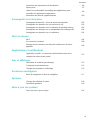 4
4
-
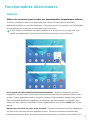 5
5
-
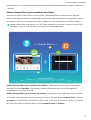 6
6
-
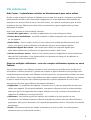 7
7
-
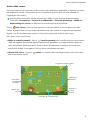 8
8
-
 9
9
-
 10
10
-
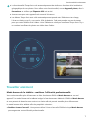 11
11
-
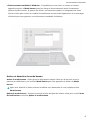 12
12
-
 13
13
-
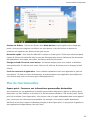 14
14
-
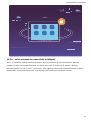 15
15
-
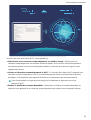 16
16
-
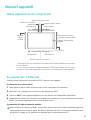 17
17
-
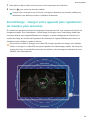 18
18
-
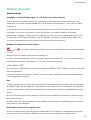 19
19
-
 20
20
-
 21
21
-
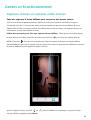 22
22
-
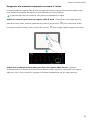 23
23
-
 24
24
-
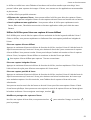 25
25
-
 26
26
-
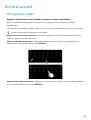 27
27
-
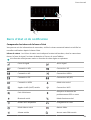 28
28
-
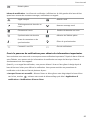 29
29
-
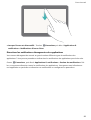 30
30
-
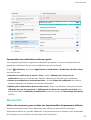 31
31
-
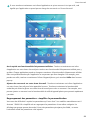 32
32
-
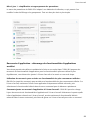 33
33
-
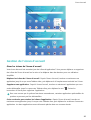 34
34
-
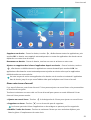 35
35
-
 36
36
-
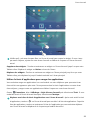 37
37
-
 38
38
-
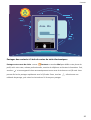 39
39
-
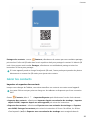 40
40
-
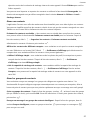 41
41
-
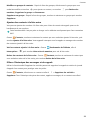 42
42
-
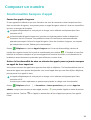 43
43
-
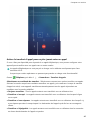 44
44
-
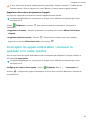 45
45
-
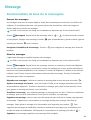 46
46
-
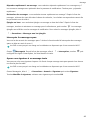 47
47
-
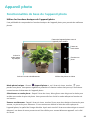 48
48
-
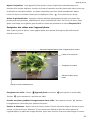 49
49
-
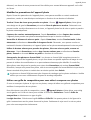 50
50
-
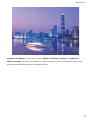 51
51
-
 52
52
-
 53
53
-
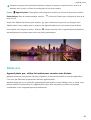 54
54
-
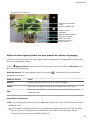 55
55
-
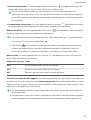 56
56
-
 57
57
-
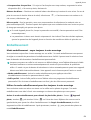 58
58
-
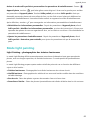 59
59
-
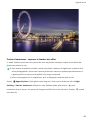 60
60
-
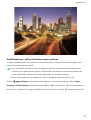 61
61
-
 62
62
-
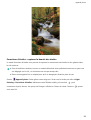 63
63
-
 64
64
-
 65
65
-
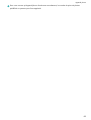 66
66
-
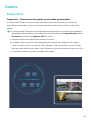 67
67
-
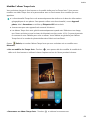 68
68
-
 69
69
-
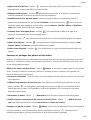 70
70
-
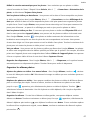 71
71
-
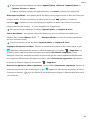 72
72
-
 73
73
-
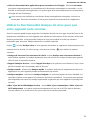 74
74
-
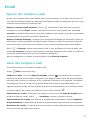 75
75
-
 76
76
-
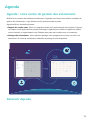 77
77
-
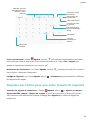 78
78
-
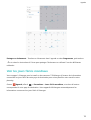 79
79
-
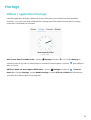 80
80
-
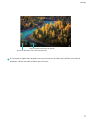 81
81
-
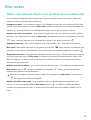 82
82
-
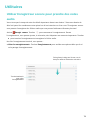 83
83
-
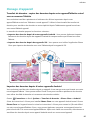 84
84
-
 85
85
-
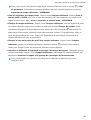 86
86
-
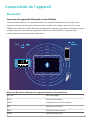 87
87
-
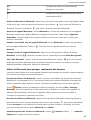 88
88
-
 89
89
-
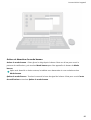 90
90
-
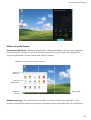 91
91
-
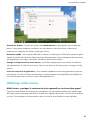 92
92
-
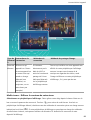 93
93
-
 94
94
-
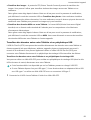 95
95
-
 96
96
-
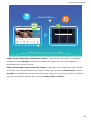 97
97
-
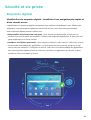 98
98
-
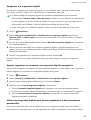 99
99
-
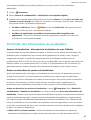 100
100
-
 101
101
-
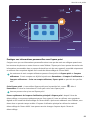 102
102
-
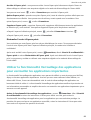 103
103
-
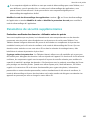 104
104
-
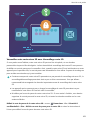 105
105
-
 106
106
-
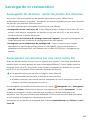 107
107
-
 108
108
-
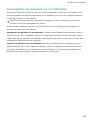 109
109
-
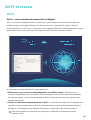 110
110
-
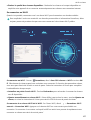 111
111
-
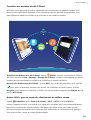 112
112
-
 113
113
-
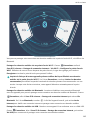 114
114
-
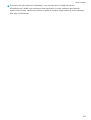 115
115
-
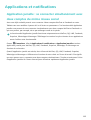 116
116
-
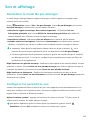 117
117
-
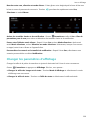 118
118
-
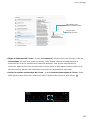 119
119
-
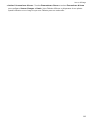 120
120
-
 121
121
-
 122
122
-
 123
123
-
 124
124
-
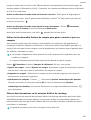 125
125
-
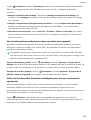 126
126
-
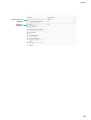 127
127
-
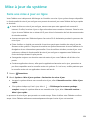 128
128
-
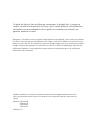 129
129
Huawei Huawei MediaPad M5 10.8inch Le manuel du propriétaire
- Catégorie
- Les smartphones
- Taper
- Le manuel du propriétaire
- Ce manuel convient également à
Documents connexes
-
Huawei PSMARTP SMART Le manuel du propriétaire
-
Huawei MediaPad T5 Le manuel du propriétaire
-
Huawei nova lite Mode d'emploi
-
Huawei HUAWEI MediaPad M5 lite Mode d'emploi
-
Huawei MatePad Manuel utilisateur
-
Huawei HUAWEI Mate 20 Mode d'emploi
-
Huawei PORSCHE DESIGN HUAWEI Mate 20 RS Mode d'emploi
-
Huawei MediaPad T5 Mode d'emploi
-
Huawei HUAWEI P20 lite Mode d'emploi
-
Huawei Mate 20 Pro Le manuel du propriétaire
Autres documents
-
Honor 7A Le manuel du propriétaire
-
Honor 10 Lite Le manuel du propriétaire
-
Honor 9X Le manuel du propriétaire
-
Honor 90 5G Manuel utilisateur
-
Honor Magic 5 Lite 5G Manuel utilisateur
-
Honor X7A Manuel utilisateur
-
Honor 70 Lite 5G Manuel utilisateur
-
Honor 8A Le manuel du propriétaire
-
 Anjielo Smart FR-7 inch wireless video doorbell manual Le manuel du propriétaire
Anjielo Smart FR-7 inch wireless video doorbell manual Le manuel du propriétaire
-
Kurio Gulli 10.0 Le manuel du propriétaire